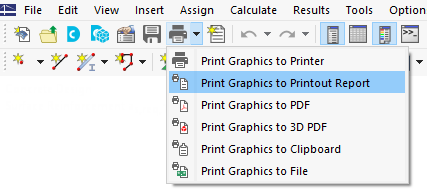Os dados das ligações de aço podem ser adicionados ao relatório de impressão criado na parte 1. Para abrir este documento, faça duplo clique sobre o item 1 na categoria Relatórios de impressão do 'Navegador – Dados'.
No relatório de impressão, abra o 'Gestor de relatório de impressão' clicando no botão
![]() na barra de ferramentas (segundo a partir da direita). Em alternativa, selecione Editar relatório de impressão no menu Editar.
na barra de ferramentas (segundo a partir da direita). Em alternativa, selecione Editar relatório de impressão no menu Editar.
Ative a pasta do item do relatório Dimensionamento de ligações de aço para incluir os dados do dimensionamento. De seguida, clique em Guardar e mostrar.
O capítulo 11 do relatório de impressão contém os dados padrão do dimensionamento das ligações.
Capítulo 11.5.2 contém a classificação, Capítulo 11.6.1 as relações de dimensionamento para cada tipo de ligação de aço.
Ajustamento dos conteúdos
Para adicionar ou eliminar um capítulo, pode utilizar o 'Gestor do relatório de impressão' conforme descrito na Parte 1. Clique com o botão direito no capítulo 11.6 Resultados , por exemplo (1), para abrir o menu de atalho deste capítulo. Selecione, aí, a opção Editar (2).
No 'Gestor do relatório de impressão', a categoria 'Resultados' do dimensionamento de ligações de aço é definida na zona 'Itens do relatório'. Ative as caixas de seleção Relação de dimensionamento nas ligações de aço por situação de dimensionamento e Relação de dimensionamento nas ligações de aço por nó , por exemplo, para adicionar esses resultados ao relatório de impressão.
Clique em Guardar e mostrar para fechar o 'Gestor do relatório de impressão' e atualizar o relatório de impressão.
O gráfico da ligação de aço nº 2 que imprimiu na janela 'Resultados em ligações de aço' (ver Pré-visualização da imagem do gráfico de impressão ) são colocadas no final do Capítulo 11. Se desejar, pode arrastar esse item para outra localização, por exemplo para o Capítulo 11.6.2.
Impressão do gráfico
Para adicionar uma imagem ao relatório de impressão, minimizar a janela de pré-visualização clicando no botão
![]() na barra de título 'Relatório de impressão'. O espaço de trabalho do RFEM reaparece mostrando a ligação de aço do nó de canto (ver
Relações de dimensionamento de ligadores e soldaduras
image). Rodar e ampliar o modelo para uma boa visualização da ligação.
na barra de título 'Relatório de impressão'. O espaço de trabalho do RFEM reaparece mostrando a ligação de aço do nó de canto (ver
Relações de dimensionamento de ligadores e soldaduras
image). Rodar e ampliar o modelo para uma boa visualização da ligação.
Para imprimir esta imagem, clique no botão
![]() ao lado do botão
ao lado do botão
![]() na barra de ferramentas. Abre uma lista de opções de impressão. Clique em Imprimir gráfico no relatório de impressão.
na barra de ferramentas. Abre uma lista de opções de impressão. Clique em Imprimir gráfico no relatório de impressão.
A pré-visualização da imagem é apresentada com algumas opções para ajustar a disposição.
Seleccione a opção Nome personalizado na área 'Configuração da imagem' (1). De seguida, introduz Nó de canto na caixa de texto à direita para substituir o título pré-definido. Assegure-se que como visualização do monitor está definido na zona 'Imagens do gráfico' (2).
Na zona 'Tamanho da imagem do gráfico e rotação', selecione a opção Altura para poder definir o tamanho vertical da imagem (3). Introduza a Relação da altura de 50 %, o que significa que apenas é utilizada metade da página. De seguida, clique em Guardar e mostrar.
O relatório de impressão é criado novamente com a imagem na última página do capítulo 'Ligações de aço'.
Por fim, feche o relatório de impressão clicando no botão
![]() .
.
Chegamos, assim, ao final da parte do tutorial sobre o dimensionamento de ligações. Guarde os dados clicando no botão
![]() na barra de ferramentas.
na barra de ferramentas.